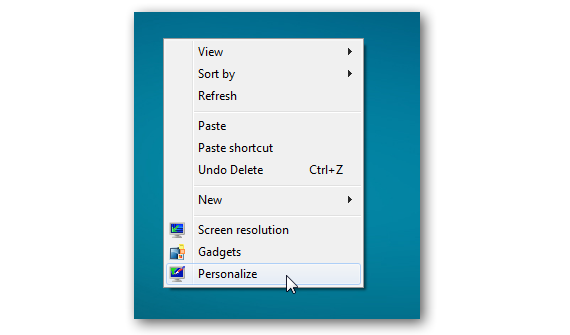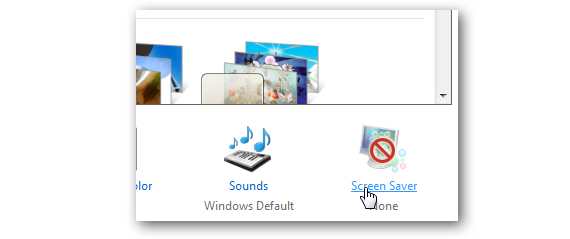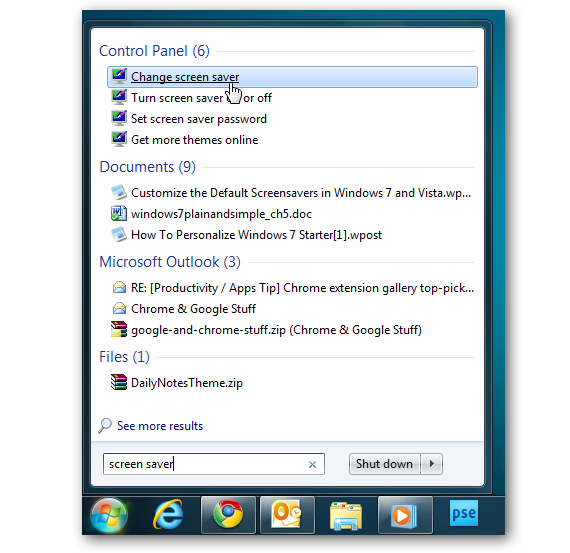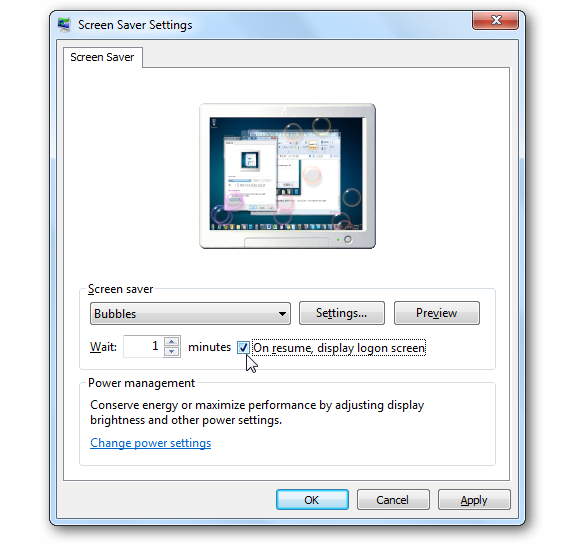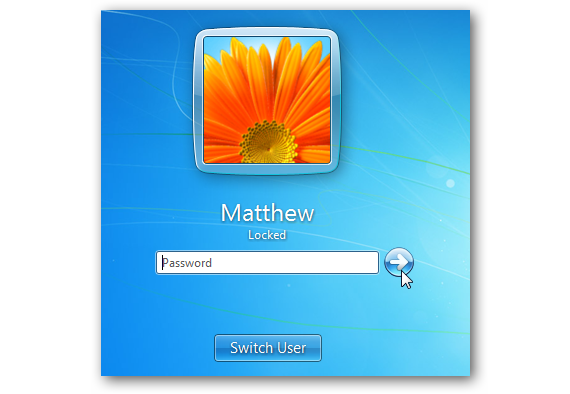Kompjuteri ynë kurrë nuk do të jetë në gjendje të dijë kur e kemi lënë vetëm për një moment, megjithëse ne si përdorues të tij, nëse do të mund të sugjeronim një periudhë kohe, e cila do të duhet të përkojë përafërsisht, me atë që ne e konsiderojmë "një largim nga ana jonë nga ekipi". Ne më parë kishim sugjeruar një mundësi interesante për vendosni fotot tona të preferuara si prezantim të diapozitivave në desktopin e Windows 7, një ide që tani do ta plotësojmë me mbrojtësit e ekraneve të njohur.
Në një artikull të mëparshëm gjithashtu kishim përmendur shkurtesat më të rëndësishme të tastierës (ose ndoshta më i përdorur) nga një numër i madh i njerëzve në Dritaret 7; brenda tyre, ne u sugjerojmë atyre që bllokojnë kompjuterin tonë, diçka që mund të arrihet me kombinimin e tasteve CTRL + L. Po sikur ta bëjmë kompjuterin të kyçet automatikisht duke shfaqur një mbrojtës ekrani?
Hapat paraprakë për të kyçur Windows 7 me një mbrojtës të ekranit
Tani, disa nga funksionet më të rëndësishme që mund të përdorim kur rregullojmë Dritaret 7, aktivizohen direkt nga desktopi; kështu për shembull, në lëndën që ne jemi përgjegjës për analizimin (mbrojtësit e ekranit) do të na duhen vetëm kliko me të djathtën në hapësirën bosh në desktop.
Siç mund ta shohim në imazhin e mëparshëm, një numër i madh opsionesh do të shfaqen me menunë e tyre kontekstuale; midis tyre, do të duhet të zgjedhim atë që thotë «personalizoj".
Një dritare e re do të hapet menjëherë, në të cilën ka mundësi të ndryshme për personalizimin tonë të desktopit Dritaret 7, është e shoqëruar me shijen dhe preferencën tonë të përdorimit. Ne do të duhet t'i kushtojmë vëmendje të veçantë pjesës së poshtme, ku opsion për të personalizuar këto mbrojtës të ekranit (Screen Savers), duhet të klikoni në opsionin e përmendur siç kemi sugjeruar në imazhin vijues.
Dritaret 7 Përparësisht, na ofron disa alternativa për të arritur të njëjtin mjedis pune, duke mos qenë përjashtim në këto mbrojtës të ekranit. Për shembull, nëse procedura e mëparshme nuk ka funksionuar për ne ose nuk e njohim gjerësisht, atëherë mund të zgjedhim një metodë tjetër alternative; në të, ne vetëm do të duhet klikoni në butonin Start Menu (ose shtypni tastin e Windows).
Imazhi që kemi vendosur më parë na tregon atë që po përpiqemi të shpjegojmë, pasi që në hapësirën boshe kushtuar kërkimeve mund të shkruajmë fjalën «screensavers"Ose"mbrojtës Ekrani«, Me të cilin ne do të marrim rezultate të menjëhershme që do të na drejtojnë drejt kësaj zone konfigurimi në Dritaret 7.
Programoni mbylljen brenda Dritaret 7 me mbrojtësin e ekranit
Epo, pjesa e parë e procedurës sonë tashmë e kemi kryer në mënyrë efektive; pa marrë parasysh rrugën në të cilën kemi miratuar arrijnë mbrojtësit e ekranit në Dritaret 7, Ne menjëherë do të kalojmë në një dritare të personalizimit për këto elemente, diçka që mund ta admirojmë në imazhin pasardhës.
Aty kemi disa mundësi për të përdorur, duke qenë midis tyre:
- Lloji i mbrojtësit të ekranit që duam të përdorim.
- Zgjidhni cilësimet e ruajtësit të ekranit për të vendosur një fjalëkalim nëse dëshirojmë.
- Vendosni kohën e papunësisë së pajisjeve në mënyrë që mbrojtësi i ekranit të aktivizohet.
- Shko në ekranin e shkyçjes kur mbrojtësi i ekranit është çaktivizuar.
Lidhur me këtë opsion të fundit që kemi përmendur, mbrojtësi i ekranit do të vazhdojë të funksionojë për sa kohë që askush nuk prek tastierën ose miun; nëse kthehemi te kompjuteri ynë dhe duam të punojmë përsëri përsëri atëherë menjëherë do të kalojmë në ekranin e hyrjes Dritaret 7, që përfshin, që ne duhet të shkruajmë fjalëkalimin me të cilin ne konfigurojmë kompjuterin tonë në fillim.
Ky opsion është shumë i rëndësishëm kur bëhet fjalë për t'u marrë në konsideratë, pasi është mënyra e vetme në të cilën ne mund të parandalojmë përdoruesit e paautorizuar të hyjnë në sistemin operativ dhe për këtë arsye, informacioni i regjistruar në secilin prej disqeve tona lokalisht vështirë.
Sidoqoftë, nëse askush tjetër nuk ka qasje në kompjuter, atëherë mund të çaktivizoni këtë kuti, kështu që mbrojtësi i ekranit do të çaktivizohet sapo të prekni ndonjë pajisje shtesë në kompjuter (miun ose tastierën), duke u hedhur menjëherë në desktopin e sistemit operativ.
Më shumë informacion - Si të përdorim fotot tona si sfond në Windows 7, Shkurtoret më të rëndësishme të tastierës në Windows